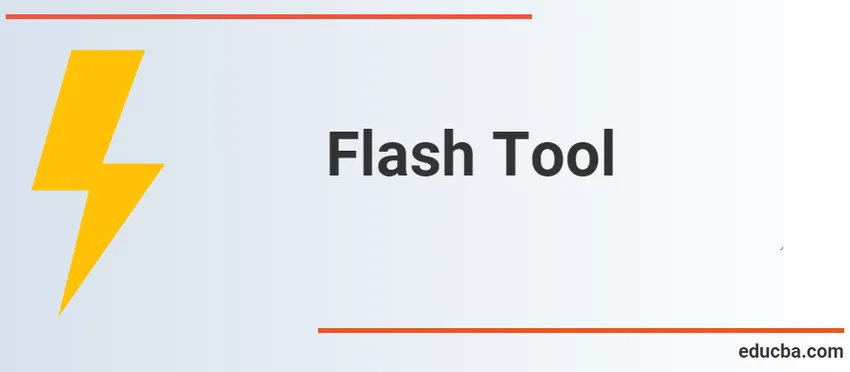
Introducción a las herramientas Flash
Flash Tools es un programa increíblemente poderoso y aparentemente interminable. Flash se puede utilizar para crear coincidencias, conferencias, animaciones, vistas, partes de la página web y muchas otras aplicaciones educativas. Algunas de las partes del motor Flash están familiarizadas con usted, ya que tienen las mismas características que otras aplicaciones. Flash, sin embargo, necesita algo de pensamiento para funcionar correctamente, especialmente para la animación de gráficos vectoriales y la codificación de Action Script 3.0.
El lugar estándar está en la parte superior derecha del gabinete del Programa Flash para la caja de herramientas de dibujo flash. Sin embargo, es posible que no esté preparado para descubrir la Caja de herramientas de dibujo si no ha habilitado Flash o si alguien más ha modificado los valores predeterminados en Flash.
Se incluyen cuatro partes principales en la Caja de herramientas. La sección superior contiene las 14 herramientas Flash: flecha, subselección, línea, loco, bolígrafo, texto, óvalo, rectángulo, lápiz, pincel, botella de tinta, cubo de pintura, gotero y borrador. Lo siguiente está disponible en la siguiente sección: El segundo capítulo incluye las herramientas de vista flash Hand and Magnifier. La bandeja de color está debajo de las herramientas de visualización y las opciones de la bandeja están debajo.
Tipos de herramientas
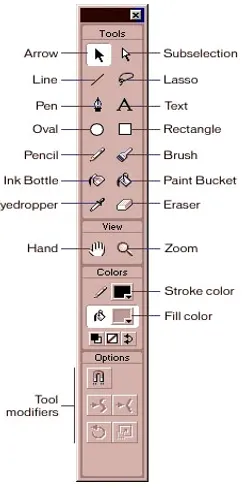
- Selección, herramientas de sección de transformación: para seleccionar un dibujo vectorial existente y transformarlo.
- Herramientas de sección de dibujo: se utilizan para la producción de filas, formularios y escritura.
- Herramientas de la sección de modificación: se utilizan para modificar gráficos vectoriales existentes.
- Visualización de herramientas de sección: para cubrir o ampliar una región.
- Herramientas de color, sección de pincel: para elegir el color, la forma y las dimensiones del lápiz.
1. Selección, herramientas de sección de transformación:
- Herramienta de selección: este instrumento es el instrumento más utilizado en la caja de herramientas y se llama la tecla de flecha. Se utiliza una herramienta para seleccionar uno o más objetos en el escenario. Cuando se selecciona un elemento, es posible nombrarlo, reposicionarlo, cambiarle el tamaño y modificarlo. Esta herramienta se puede usar para agregar una curvatura de línea vectorial.
- Herramienta Subselección: para ajustar una sección de línea dibujada con la herramienta Pluma, ya sea recta o curva.
- Herramienta de transformación libre: se utiliza para girar, escalar, sesgar y distorsionar elementos. En la parte inferior izquierda del instrumento, el pequeño triángulo muestra un submenú.
- Rotación 3D: se usa para girar iconos y girarlos junto con una matriz 3D.
- Herramienta Lazo: dibuje una zona a mano alzada para seleccionar elementos.
2. Herramientas de dibujo:
- Herramienta Pluma: dibuja líneas o curvas precisas.
- Herramienta de texto: se utiliza para producir archivos y etiquetas SMS para ingresar y exportar.
- Herramienta de línea: hace una línea recta de vectores.
- Herramienta de formas: se crean las formas base como rectángulos y vectores rectangulares. Los formularios pueden llenarse o no. Este instrumento tiene un submenú con otras formas, como un polystar y un rectángulo.
- Herramienta Lápiz: Dibuja formas vectoriales de forma libre.
- Herramienta Pincel: hace que los movimientos del lápiz sean de forma libre
- Herramienta Deco: se utiliza para producir diseños y rellenos avanzados, especialmente un modelo de flores y hojas.
3. Herramientas de modificación:
- Herramienta para huesos: se utiliza para crear animaciones en 3D.
- Herramienta de cubo de pintura: se utiliza para completar un color de relleno en cualquier región confinada.
- Herramienta Cuentagotas: se utiliza para recolectar y duplicar un tono de otro elemento en un detector de tinte.
- Herramienta borrador: borra dibujos de vectores.
- Herramienta de pincel de pulverización: pinta a través de la fase el ícono de clip de película de la biblioteca.
4. Herramientas de visualización:
- Herramienta de mano: en el método de aumento, se utiliza para cubrir todo el escenario.
- Herramienta de zoom : se utiliza para ampliar la región del escenario.
Etapas de la herramienta Flash
La fase es el área de trabajo principal de flash, y todas sus características de composición están organizadas (videos de películas, interruptores, animación, etc.). El contenido en el centro del gabinete se puede ver cuando se produce la película flash. El fondo gris está 'fuera del escenario' fuera del panel central. Puede animar material en la región de fase primaria desde el principio o usar una imagen de fondo más grande que el punto primario como si la cámara se balanceara sobre un fondo. La etapa tiene una serie de contextos que se muestran en la parte superior de la etapa. Puede mostrar contenidos que están en una escena o sub-contenido, como los objetos de la biblioteca. Al deshabilitar / en el tablero (Ver> tablero) puede demostrar y ocultar las cosas que exceden su escala.
Propiedades de la herramienta Flash
Para cambiar la barra de herramientas que elija o qué elemento ha elegido en el panel, la pestaña Propiedades cambia. En esta pestaña, cada objeto y herramienta tiene sus propias propiedades que se pueden ajustar. La pestaña Propiedades muestra las propiedades del documento cuando selecciona la herramienta de selección y hace clic en el fondo del escenario. Puede especificar el tamaño, el color de fondo, la velocidad de fotogramas y la configuración de su archivo Flash aquí.
Cronología y marcos
En Flash, como en Photoshop, colocamos todo el contenido en capas. Existen las mismas herramientas para crear una nueva capa, eliminar una capa y crear carpetas de capas. La principal diferencia es que el contenido debe colocarse en una línea de tiempo en un fotograma clave. Los fotogramas clave (contenido o texto) son archivos de línea de tiempo que incluyen datos. El contenido de menos fotogramas clave se indica mediante un círculo vacío, los fotogramas clave de contenido tienen un círculo completo.
Para comenzar a incorporar contenidos (al crear una hoja nueva siempre tiene un fotograma clave vacío en el marco 1) puede hacer clic con el botón derecho en la línea de tiempo para una sección en particular y seleccionar Insertar fotograma clave en blanco. Para adjuntar el material a esa imagen, haga clic en un fotograma vacío o vacío en la programación.
Un fotograma clave solo dura un fotograma (si su película es de 30 fotogramas por segundo, 1/30 por segundo). Para extender la longitud de un fotograma clave, haga clic derecho en un fotograma y seleccione 'Insertar fotograma' más abajo en la línea de tiempo. Los marcos también se pueden seleccionar, arrastrar, copiar y pegar. Tenga en cuenta que debe seleccionarlo primero para realizar cualquier operación en un marco.
Conclusión
Las animaciones, los sitios web ricos, las aplicaciones de escritorio, las aplicaciones portátiles, los juegos móviles y los navegadores de audio integrados son un programa multimedia ignorado que se utiliza para producir animaciones. Flash para animaciones, videojuegos y aplicaciones, Flash muestra texto, gráficos vectoriales y gráficos de trama. El audio y el video se pueden transmitir y se pueden capturar entradas de mouse, clavier, micrófono y cámara. Adobe AIR todavía está respaldado como un sistema de crecimiento relacionado que es simple, rápido y fácil de usar.
Artículos recomendados
Esta es una guía de las herramientas Flash. Aquí discutimos el concepto básico, la línea de tiempo y los marcos con los tipos de herramienta Flash. También puede consultar el siguiente artículo para obtener más información:
- ¿Cómo dibujar formas en Illustrator?
- Guía para la herramienta de lápiz en Photoshop
- Herramienta borrador en Photoshop
- Herramienta Rectángulo en Photoshop
- Herramienta de selección en Illustrator
- Herramienta Lazo en Photoshop
- Herramienta Pincel Mezclador Photoshop
- Guía de la herramienta Cuentagotas en Illustrator